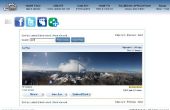Paso 4: AutoStitch

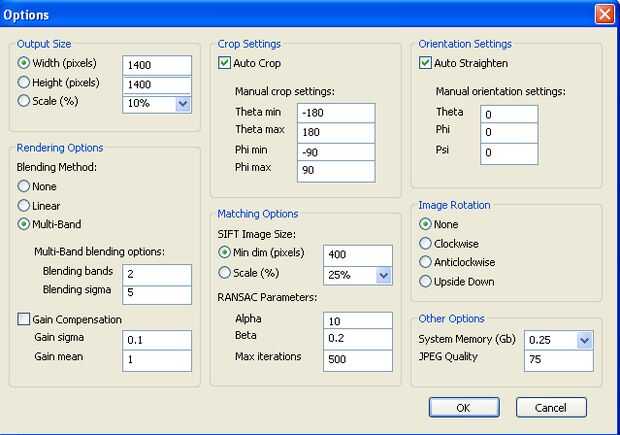
A continuación, abrir Autostitch. Usted puede leer mi anterior instructable sobre hacer panoramas. Después de que escribí eso instructable hacia fuera, alguien publicó un comentario, con un programa que lo hace todo automáticamente, Autostitch. Por lo tanto, que es lo que usaremos en este tutorial, en vez de autopano-sift y Hugin.
AutoStitch es muy fácil de usar. Básicamente crea un panorama automáticamente, tan pronto como usted abra los archivos de imagen. En primer lugar, sin embargo, te queremos echar un vistazo a las opciones.
Hay un montón de diferentes configuraciones, aquí, pero realmente hay sólo 2 que necesita meterse con: tamaño de salida y rotación de la imagen.
Derecho ahora, te recomiendo que dejes el tamaño de salida algo baja, alrededor de 1400 X 700 píxeles. Cuanto más alto se establecer, largo tarda en proceso. Si decides que realmente te gusta cómo resulta, puede volver y hacer un panorama más grande.
Rotación de la imagen: si eran extraños y fija la cámara sobre el trípode, así que fue hacia los lados, haga clic en "Derecha" o "Anticlocckwise," dependiendo de cómo lo hiciste. De lo contrario, déjalo en "none".
Haga clic en aceptar, para cerrar las opciones.
Ellos, ir a archivo > abrir, busque la carpeta de tus fotos en y abierto a todos. Utilice Mayús-clic para seleccionar todas las imágenes que estás utilizando a la vez y a continuación, haga clic en abrir. AutoStitch trabajará por un tiempo y luego producir su imagen panorámica, que llama pano.jpg y palces en la misma carpeta que las imágenes.
Ahora, es tiempo de pasar el siguiente paso.